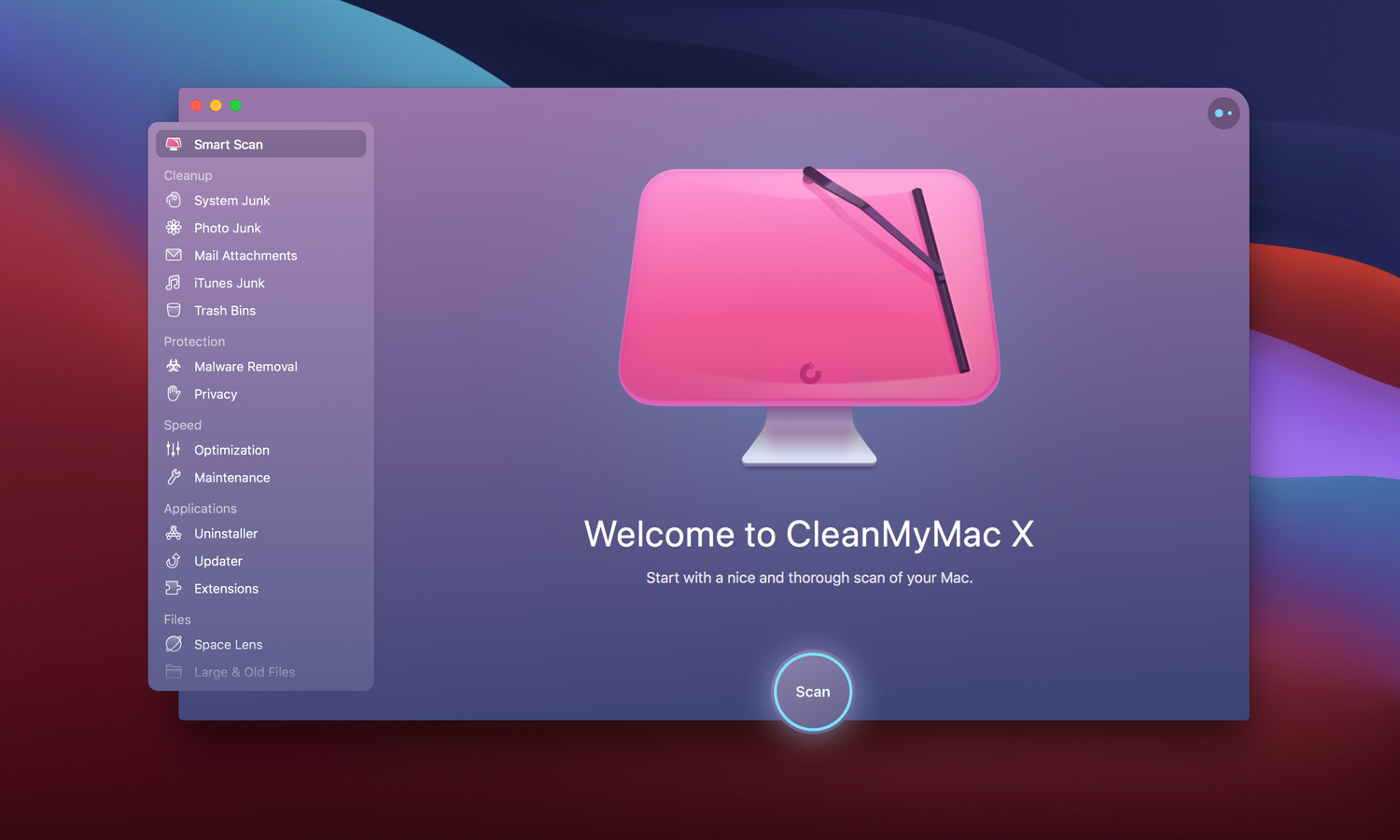Pengguna PC / Windows pasti sudah mengetahui seberapa nyamannya download file menggunakan IDM, aplikasi yang sangat populer digunakan di PC untuk download yang cepat, stabil, dan bisa pause / resume. Bagaimana dengan Mac? Apakah ada alternatif Internet Download Manager atau IDM Mac?
Ada pilihan software downloader untuk Mac yaitu Folx, aplikasi dari Eltima yang bisa dibilang sebagai alternatif IDM di Mac. Seperti apa perbandingan antara Folx IDM Mac Vs IDM yang ada di PC Windows?
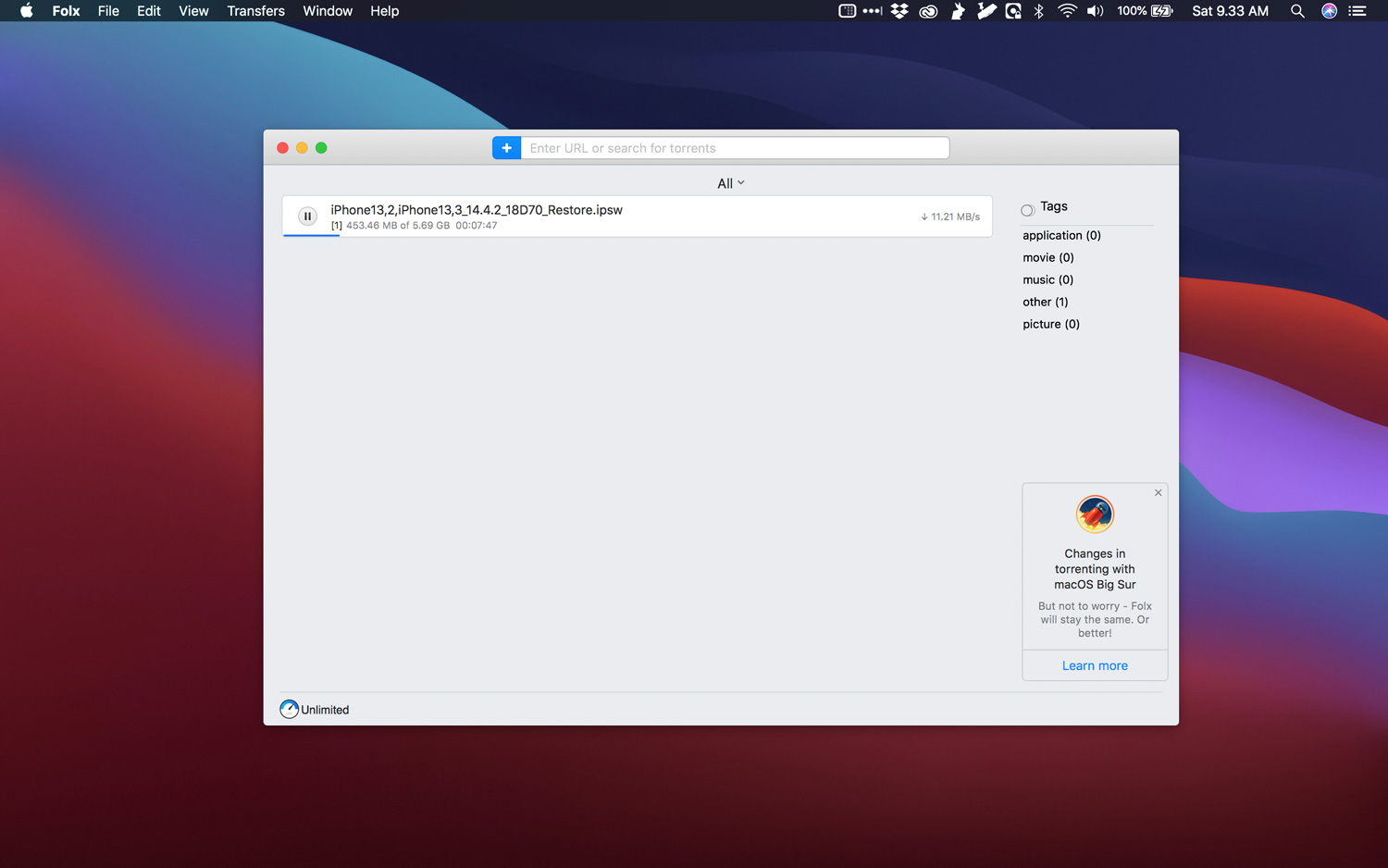
Di artikel ini akan saya ulas semua fitur-fitur dari Folx Pro, performa downloadnya, dan bagaimana speed IDM PC vs Folx Mac download secara bersamaan, termasuk fitur favorit saya Torrent search dan direct download. Ulasan ini akan berisikan pendapat saya tentang aplikasi Folx dan nilai rekomendasi untuk kamu yang tertarik mencobanya. Berikut adalah Folx Pro Review.
Folx Pro Review – Desain dan User Interface
Biasanya, masalah download gagal akan muncul saat file yang ingin didownload berukuran besar, sudah menunggu lama atau browser tertutup secara tidak sengaja, file download akan gagal dan mengulang kembali dari awal.
Aplikasi downloader akan membantu untuk masalah gagal download ini. Saya menginginkan aplikasi yang tidak mempunyai menu yang rumit, atau bisa bekerja layaknya download langsung dari browser (Safari), klik download, dan tinggal tunggu proses download selesai. Untungnya, user Interface dan tampilan utama dari Folx yang simpel tidak membuat ribet dalam urusan download file, cocok seperti yang saya inginkan.

Saat download berjalanpun Folx tetap dengan tampilan simpel, tidak terlalu banyak menu yang ditampilkan hanya judul File, estimasi waktu, ukuran file dan kecepatan download yang sedang berjalan. Yang saya sukai, ada informasi speed juga pada ikon Folx di dock bar.
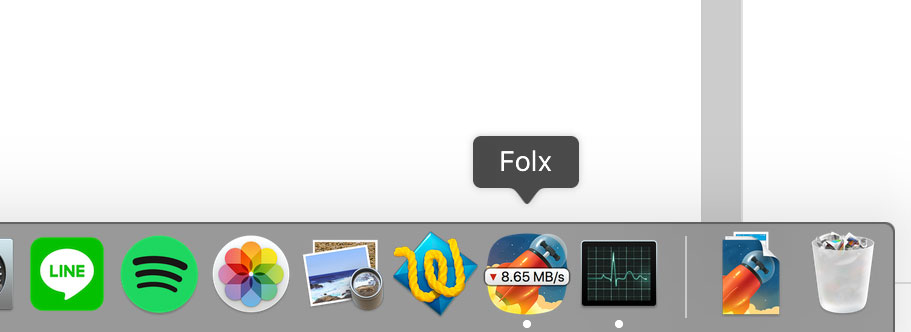
Mengatur aplikasi Folx deteksi link download dari browser
Saat awal, saya melakukan copy paste link secara manual di Folx. Ternyata ada plugin yang harus dipasang terlebih dahulu agar Folx mendeteksi link download secara otomatis.
Instalasi plugin dapat dilakukan dengan membuka menu pengaturan / preferences di aplikasi Folx, dan pilih menu Browsers. Pada browser safari terdapat pemberitahuan bahwa extensi sudah terinstall secara otomatis. Saya hanya perlu mengaktifkan extensi tersebut dari Safari – Preferences dan pilih extensions, centang aplikasi Folx.

Fitur Folx Plugin ini mengatakan bisa otomatis mengangkap URL download dari browser, tetapi saat saya mencobanya untuk file IPSW (iPhone Software) fitur ini tidak bisa berfungsi sepenuhnya, alternatifnya saya menggunakan tombol klik kanan dan pilih download with Folx. Selanjutnya jendela aplikasi Folx akan terbuka dengan pilihan opsi untuk menamai file hasil download, split threads, dan pilihan lokasi folder hasil download.
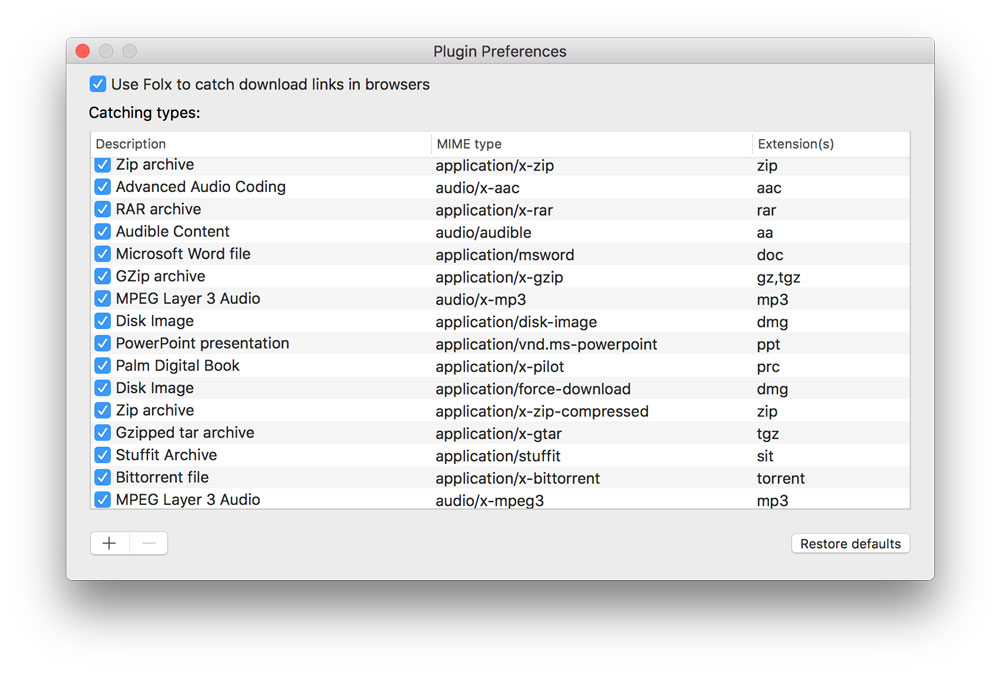
Berbeda dengan IPSW, saat saya mencoba klik link magnet torrent, safari akan otomatis membuka izinkan download di Folx yang selanjutnya akan memulai download file dari Torrent tanpa harus klik kanan terlebih dahulu.
Folx memberikan tampilan desain yang simpel dan minimalis dengan informasi speed, nama file, besarnya file download, dan tombol pause / resume. Desain User Interface yang sangat Mac, app yang ringan, tidak banyak pilihan menu, lebih mengutamakan fungsi dan performa.
Folx Pro Review – Performa
Untuk kamu pengguna Mac tipe tahun lama tidak perlu khawatir Folx akan membuat kinerja Mac menjadi berat / lag, karena saya sudah mencoba langsung di Macbook tahun 2010 yang performanya tetap stabil meskipun Folx sedang download 2 File di background. Aplikasi Folx yang ringan menjadi keunggulan tersendiri dibandingkan kompetitornya.
Nah, bagaimana dengan performa speed downloadnya? Untuk folx pro review performa speed download ini saya membandingkannya dengan download menggunakan browser langsung, serta performa Folx Mac dibandingkan IDM PC dengan download secara bersamaan.
Download dari browser vs download di Folx
Seperti yang saya sebutkan di awal artikel, alasan utama saya memilih menggunakan downloader di Mac juga karena fitur pause dan resume downloadnya. Ketika menggunakan browser terkadang saat pause download dan resume, proses download akan mengulang dari awal, apalagi ketika file yang didownload berukuran besar.
Layaknya Internet Download Manager pada umumnya, aplikasi Folx juga dilengkapi dengan fitur split download hingga 20 threads. Split download yaitu membagi file download menjadi beberapa bagian, dan langsung menyatukannya saat download selesai, artinya kita dapat menambah speed download hingga beberapa kali lipat.
Untuk perbandingannya, saya mencoba untuk download file IPSW (iPhone Software) yang link download disediakan dari Apple, dengan besaran file IPSW 4.96GB, dan WiFi provider MyRepublic speed 100Mbps. Untuk browser Safari saat download menunjukkan estimasi waktu 25 menit.
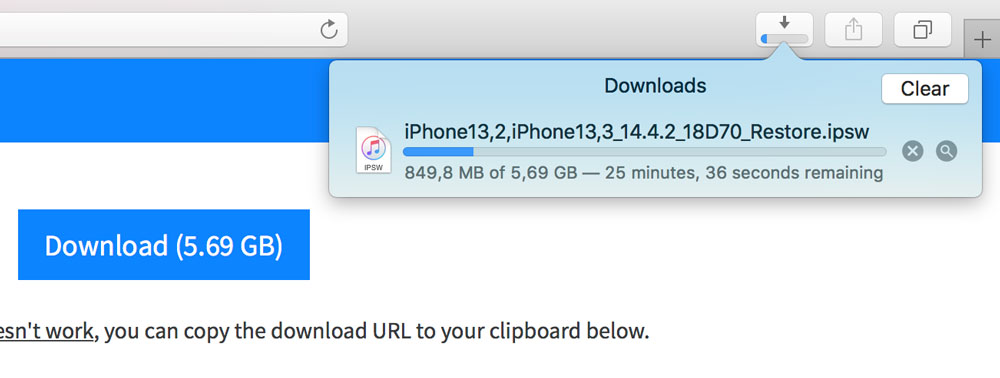
Browser google chrome hampir sama, kecepatan download 2.8MB/s estimasi 31 menit.
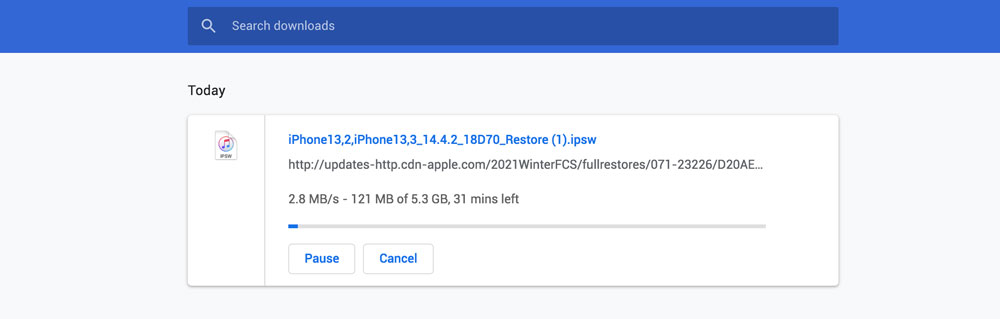
Meningkatkan speed download hingga 300% di Mac
Jika saya menggunakan Folx, maka kecepatan download File IPSW di Macbook meningkat menjadi 300% lebih. Dan karena app ini tergolong ringan, kinerja Mac tetap lancar meskipun Folx sedang proses running di background.
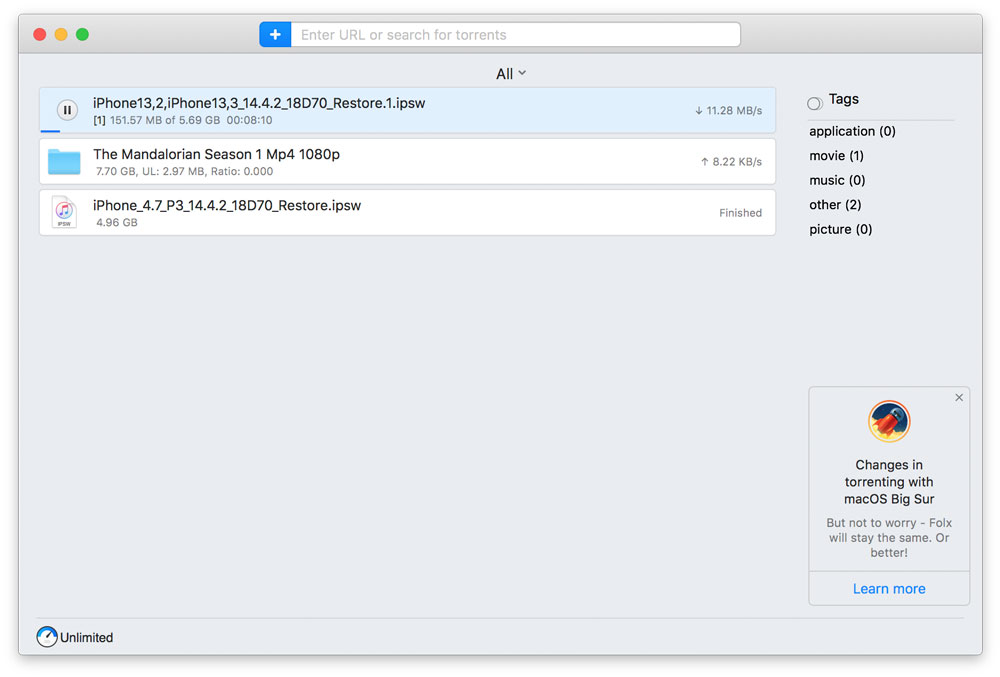
Berkat opsi split download 20 threads, Folx dapat menghemat waktu download menjadi 8 menit 10 detik, speed download di 11.28MB dan stabil di 9 – 10 MB/s, 3x lebih cepat dibandingkan menggunakan browser.
Folx IDM Mac vs IDM PC
Tidak diragukan lagi IDM di PC merupakan downloader paling recommended untuk digunakan, dan merupakan salah satu aplikasi terbaik untuk PC Windows.
Untuk sesi ini saya ingin membandingkan Folx IDM Mac dan IDM PC melakukan download file secara bersamaan. Perlu diingat, kondisi kedua perangkat saat melakukan tes ini adalah sebagai berikut :
- PC terhubung dengan kabel LAN ke router utama MyRepublic
- Mac terhubung dengan WIFI ke router utama
- IDM PC saya klik start duluan
- Jarak Router utama ke Mac agak terhalang tembok
Terlihat tidak adil memang, karena Mac menggunakan WIFI dan PC menggunakan kabel LAN langsung, kebetulan hanya perangkat ini yang bisa saya gunakan untuk melakukan perbandingan. Tetapi hasil dibawah bisa dipakai sebagai acuan apakah Folx dapat menyaingi performa dari IDM PC Windows.
IDM PC memulai di awal dengan speed 8.6 MB/s, dan saat Folx saya klik Start, speed download awalnya stabil di kisaran 5MB/s.
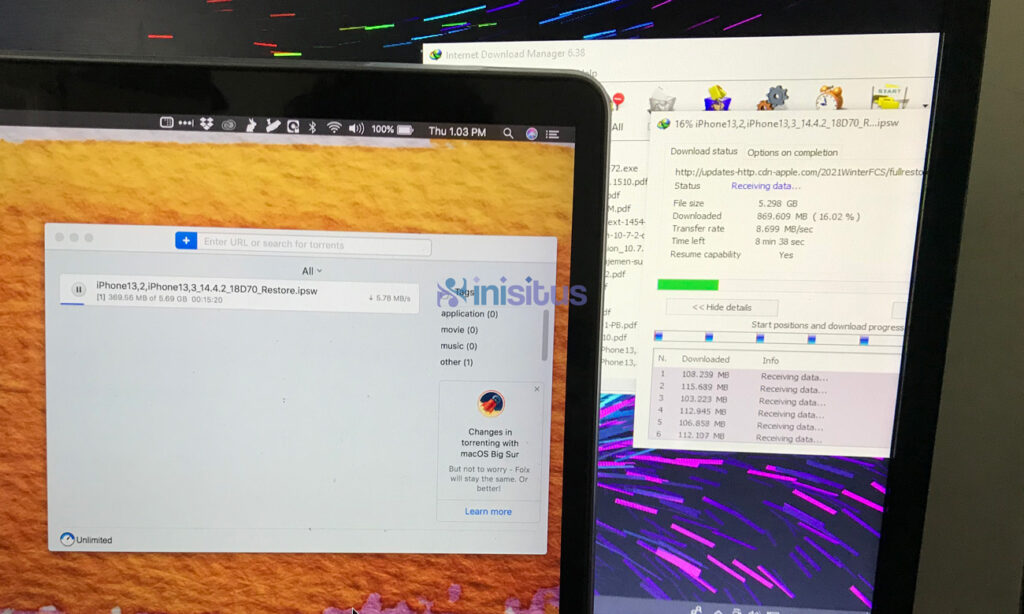
Kecepatan Download di Folx Mac mulai bertambah dan stabil di 7 MB/s dimana IDM masih di speed 8.6MB/s. Yang artinya, Folx Mac mampu menyaingi IDM PC selisih speed 1MB/s saja, tentunya dengan kondisi terhubung WIFI.
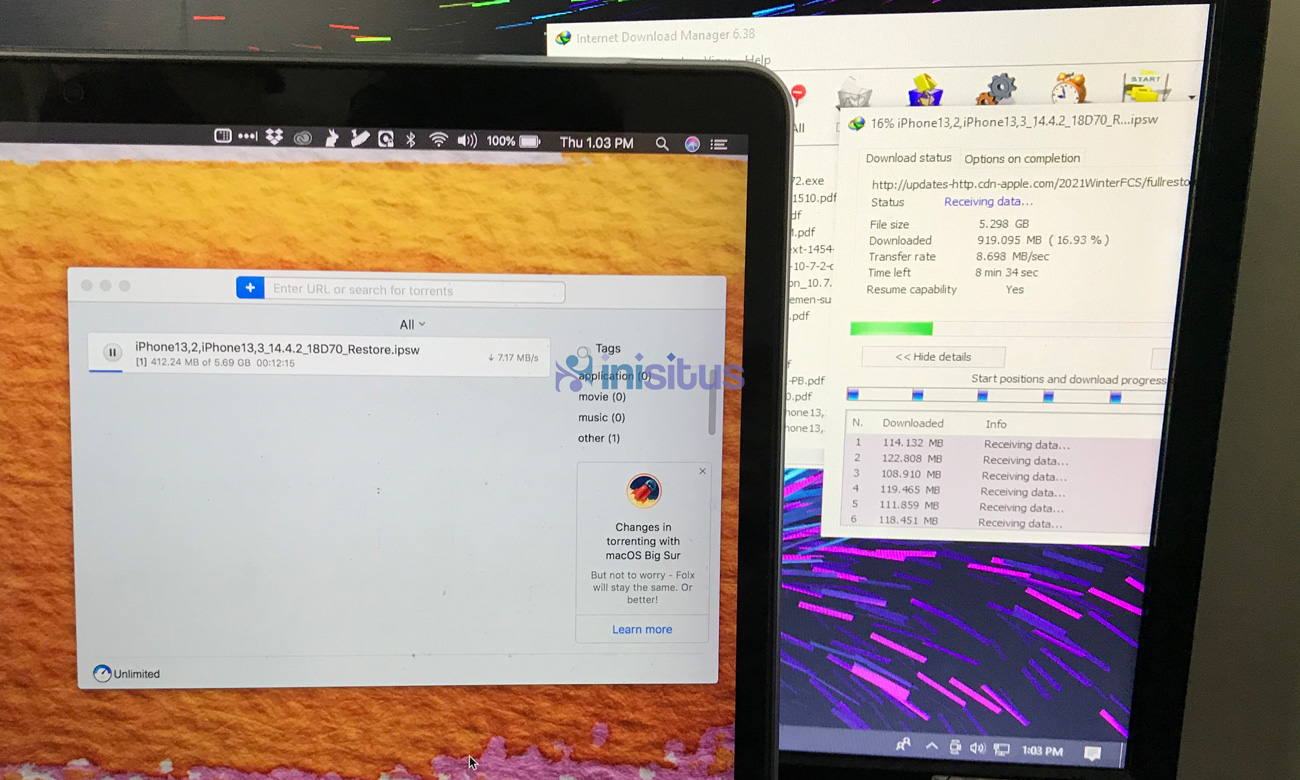
Untuk urusan performa speed, saya sangat puas dengan app Folx. Performa IDM Folx Mac mampu menyaingi IDM PC, berarti untuk urusan download, Mac juga tidak kalah dengan speed download di PC.
Folx Pro Review – Fitur Tambahan
Dari segi fitur, saya rasa folx adalah juaranya, selain fitur download file ada tambahan fitur di Folx Pro Mac yang tidak ada di software lain. Fitur tersebut adalah download video youtube, dan sebagai media pencari Torrent sekaligus download file Torrent-nya langsung di aplikasi Folx, fitur yang tidak ditemukan di IDM PC.
Download Video Youtube di Mac
Mau download video di youtube langsung ke perangkat Mac? Cara yang paling sering dilakukan pengguna adalah copy url youtubenya, googling download youtube video, klik suatu situs, biasanya dari en.savefrom.net, paste URL nya, nunggu skip iklan, download, wah agak ribet ya?
Ada fitur download video youtube di Folx Pro, caranya sangat simpel, kita cukup paste alamat link youtube di aplikasi Folx.
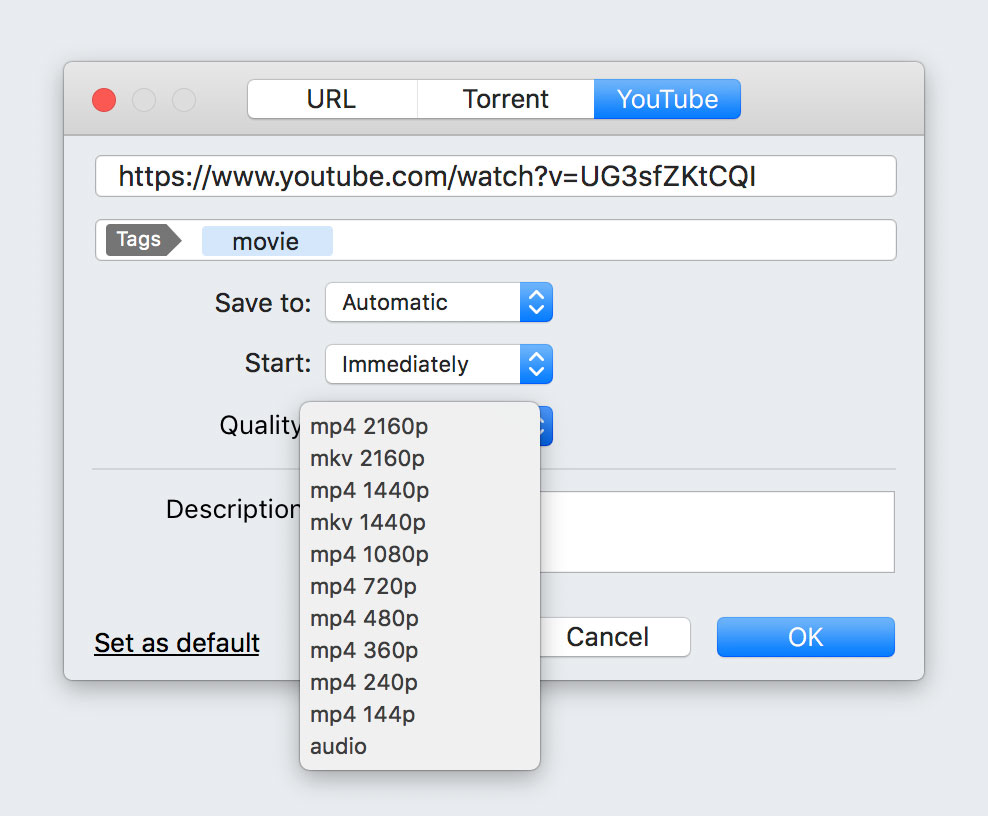
Selain itu ada menu tambahan yang menarik, kita bisa memilih resolusi video yang ingin didownload bahkan jika ingin download audio saja, Folx akan mendownload link dari youtube dan mengkonversinya langsung dengan format .mp3.
Download Torrent di Mac Big Sur
Tidak cukup hanya file dengan URL, di Folx Pro saya juga bisa mencari sekaligus mendownload file magnet Torrent. Seperti diketahui, uTorrent (Torrent Client yang populer digunakan) tidak support di MacOS Big Sur. Sistem operasi MacOS Big Sur yang menggunakan sistem 64-bit tidak lagi mendukung aplikasi versi 32-bit.
Sayang sekali bagi uTorrent, mereka sudah mengumumkan tidak ada rencana untuk merilis aplikasi uTorrent versi 64 bit di Mac. Yang artinya hanya sedikit alternatif Torrent Client yang support MacOS Big Sur, salah satu alternatif yang support adalah Folx Pro.
Beruntung di Folx Pro saya menemukan fitur yang lebih lengkap dari uTorrent, tanpa perlu browser, melalui Folx saya langsung bisa cari sekaligus download File Torrent, menjadikan Folx sebagai Torrent Client terbaik di Macbook saya sekarang.
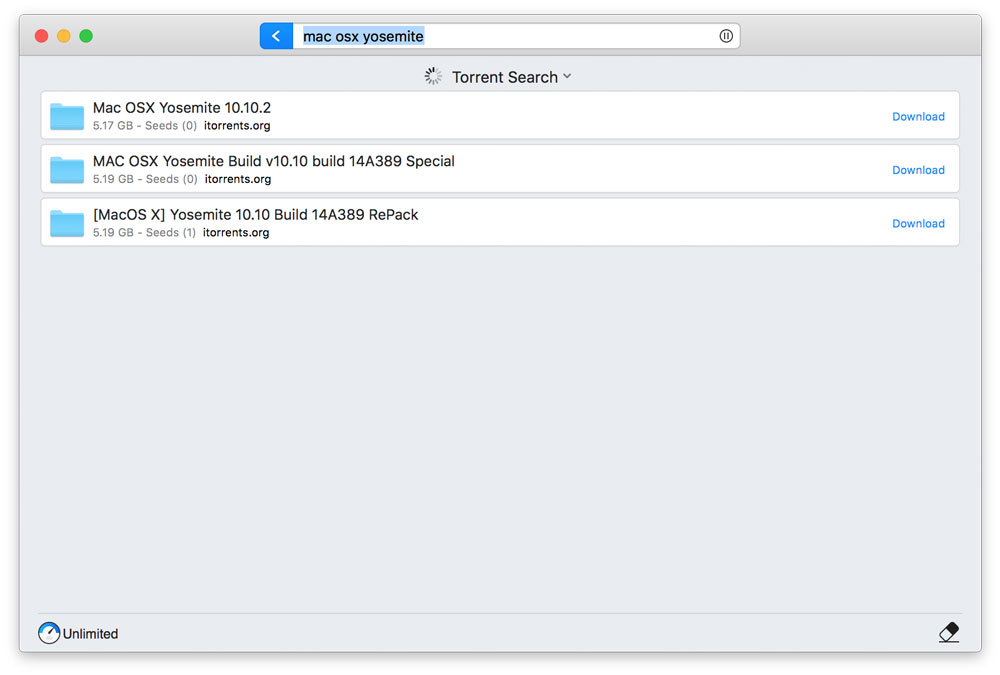
Fitur Torrent di Folx
- Search Torrent
- Langsung cari File Torrent di aplikasi
- Puluhan pencari Torrent yang didukung (Rarbg, thepiratebay, bittorrent, dll)
- Split download 20 threads.
Folx Pro – Harga Lisensi
Folx adalah aplikasi gratis dengan fitur terbatas, untuk fitur PRO (termasuk download youtube, dan Torrent) ada lisensi yang harus dibeli seharga $20, atau sekitar Rp. 300000. Harga yang hampir mirip dengan kompetitornya, termasuk harga lisensi resmi IDM di PC.
Untuk harga lisensi ini, saya rasa merupakan investasi yang bagus bagi pengguna Mac yang hobi download. Apalagi fitur Torrent yang berguna karena sangat sedikit Torrent Client yang mendukung MacOS Big Sur.
Folx Pro Review – Recommended atau tidak?
Berikut adalah penilaian saya terhadap aplikasi Folx Pro di Mac.
Performa: 5/5
Bisa menyaingi performa IDM PC meskipun Mac saya terhubung dengan WiFi, Folx merupakan aplikasi terbaik untuk kategori downloader. Untuk urusan download saya tidak perlu khawatir lagi file gagal terdownload. Cukup puas dengan performa dari Folx Pro.
Fitur: 4/5
Fitur lengkap di Folx Pro sangat jarang ditemui di kompetitornya, download video youtube bisa, download torrent file juga bisa, bahkan mencari file dari aplikasi langsung juga bisa. Sangat disayangkan fitur ini hanya bisa dinikmati bagi yang sudah beli lisensi, tetapi tidak ada trial untuk versi gratis.
Harga: 4/5
Harga lisensi dari Folx Pro adalah $20, sedikit lebih tinggi dibandingkan harga lisensi resmi IDM PC, tetapi harga yang bersaing untuk kompetitornya di kategori downloader untuk Mac.
Apakah Folx Pro recommended? Ya, saya merekomendasikan aplikasi ini sebagai aplikasi wajib coba di Macbook, apalagi untuk kamu yang sering nonton film, download film, musik, atau aplikasi. Langsung search File yang kalian inginkan di aplikasi Folx, dan download menggunakan Folx (sebagai torrent client support MacOS Big Sur).
Ini adalah Folx Pro Review, tertarik mencoba Folx? Download Folx di Mac kamu sekarang.